โฟกัส
โหมดโฟกัส
เลือกวิธีหาโฟกัสของกล้อง
การเลือกโหมดโฟกัส
-
สามารถเลือกโหมดโฟกัสได้โดยใช้รายการ [] ในเมนู i และเมนูถ่ายภาพและภาพยนตร์ (โหมดโฟกัส, โหมดโฟกัส, โหมดโฟกัส)
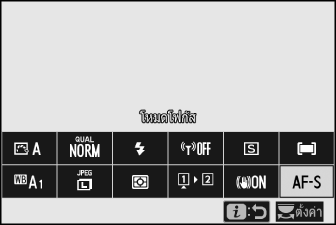
-
ตามค่าที่ตั้งจากโรงงาน ท่านยังสามารถเลือกโหมดโฟกัสได้โดยการกดปุ่ม Fn2 ค้างไว้แล้วหมุนแป้นหมุนเลือกคำสั่งหลัก (ปุ่ม Fn1 และ Fn2)
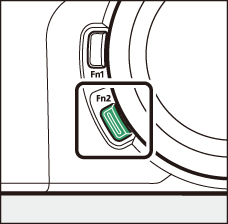
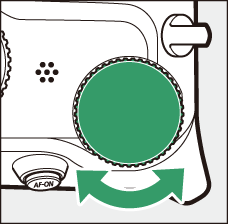
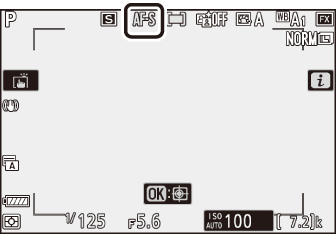
|
ตัวเลือก |
คำอธิบาย |
|
|---|---|---|
|
AF‑S |
[] |
|
|
AF‑C |
[] |
|
|
AF‑F |
[] |
|
|
MF |
[] |
ปรับโฟกัสด้วยตนเอง (แมนวลโฟกัส) สามารถลั่นชัตเตอร์ได้ไม่ว่าวัตถุจะอยู่ในโฟกัสหรือไม่ |
-
กล้องอาจโฟกัสไม่ได้หาก:
-
วัตถุมีเส้นที่ขนานกับเส้นขอบด้านยาวของกรอบภาพ
-
วัตถุไม่มีคอนทราสต์
-
วัตถุที่อยู่ในจุดโฟกัสมีพื้นที่ที่มีความสว่างซึ่งมีคอนทราสต์สูง
-
จุดโฟกัสมีแสงสปอตไลท์เวลากลางคืนหรือป้ายนีออนหรือแหล่งกำเนิดแสงอื่นๆ ที่มีการเปลี่ยนแปลงความสว่าง
-
มีการกะพริบถี่หรือแถบเมื่อถ่ายภาพใต้แสงจากหลอดฟลูออเรสเซนต์ หลอดไอปรอท หลอดไอโซเดียม หรือแสงในลักษณะคล้ายกันนี้
-
มีการใช้ฟิลเตอร์แฉก (ประกายดาว) หรือฟิลเตอร์พิเศษอื่นๆ
-
วัตถุเล็กกว่าจุดโฟกัส
-
วัตถุที่ต้องการถ่ายมีรูปทรงเรขาคณิตสม่ำเสมอข่มอยู่ (เช่น มู่ลี่หรือบานหน้าต่างที่เรียงติดกันเป็นแถวบนตึกสูง)
-
วัตถุเคลื่อนที่
-
-
จอภาพอาจสว่างขึ้นหรือมืดลงได้ขณะที่กล้องโฟกัสภาพ
-
บางกรณี จุดโฟกัสอาจปรากฏเป็นสีเขียวเมื่อกล้องไม่สามารถโฟกัสได้
ตำแหน่งโฟกัสอาจจะเปลี่ยนไปหากท่านปิดกล้องแล้วเปิดใหม่หลังการโฟกัส
โหมดพื้นที่ AF
เลือกวิธีที่กล้องเลือกจุดโฟกัสสำหรับโฟกัสอัตโนมัติ
-
ในโหมดอื่นนอกเหนือจาก [] สามารถจัดตำแหน่งจุดโฟกัสได้โดยใช้ปุ่มเลือกคำสั่งย่อย (ปุ่มเลือกคำสั่งย่อย) หรือปุ่มเลือกคำสั่ง
การเลือกโหมดพื้นที่ AF
-
สามารถเลือกโหมดพื้นที่ AF ได้โดยใช้รายการ [] ในเมนู i และเมนูถ่ายภาพและภาพยนตร์ (โหมดพื้นที่ AF, โหมดพื้นที่ AF, โหมดพื้นที่ AF)
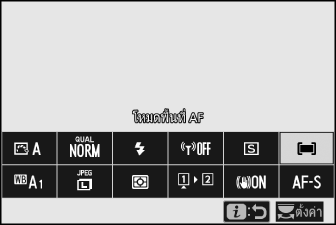
-
ตามค่าที่ตั้งจากโรงงาน ท่านสามารถเลือกโหมดพื้นที่ AF ได้โดยกดปุ่ม Fn2 ค้างไว้แล้วหมุนแป้นหมุนเลือกคำสั่งย่อย (ปุ่ม Fn1 และ Fn2)
|
ตัวเลือก |
คำอธิบาย |
|
|---|---|---|
|
3 |
[] |
|
|
d |
[] |
|
|
e |
[] |
|
|
f |
[] |
|
|
g |
[] |
|
|
h |
[] |
|
ในโหมดพื้นที่ AF ทั้งหมดยกเว้น [] จะมีจุดปรากฏขึ้นในจุดโฟกัสเมื่อจุดโฟกัสอยู่กึ่งกลางกรอบภาพ
-
สำหรับการเลือกจุดโฟกัสอย่างรวดเร็ว ให้เลือก [] สำหรับการตั้งค่าแบบกำหนดเอง a5 [] เพื่อใช้เพียงหนึ่งในสี่ของจุดโฟกัสที่ใช้งานได้ จำนวนของจุดโฟกัสที่ใช้ได้สำหรับ [] และ [] จะไม่เปลี่ยน
-
หากท่านต้องการใช้ปุ่มเลือกคำสั่งย่อยเพื่อเลือกจุดโฟกัส ท่านสามารถเลือก [] สำหรับการตั้งค่าแบบกำหนดเอง f2 [] > [] เพื่ออนุญาตให้ใช้ตรงกลางของปุ่มเลือกคำสั่งย่อยในการเลือกจุดโฟกัสกึ่งกลางได้อย่างรวดเร็ว
การโฟกัสที่ใบหน้าหรือดวงตาของภาพบุคคล (AF ตรวจจับใบหน้าและดวงตา)
เมื่อถ่ายภาพบุคคลด้วย [] ให้ใช้การตั้งค่าแบบกำหนดเอง a4 [] เพื่อเลือกว่าจะให้กล้องตรวจจับทั้งใบหน้าและดวงตา (AF ตรวจจับใบหน้าและดวงตา) หรือเฉพาะใบหน้า
(AF ตรวจจับใบหน้า)
-
หากเลือก [] ไว้และตรวจพบภาพบุคคล เส้นขอบสีเหลืองที่ระบุจุดโฟกัสจะปรากฏรอบใบหน้าของวัตถุ หากกล้องตรวจพบดวงตา จุดโฟกัสสีเหลืองจะปรากฏขึ้นบนดวงตาข้างใดข้างหนึ่งแทน
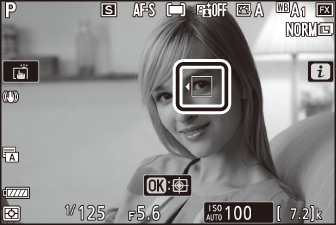
-
ใบหน้าที่ตรวจพบเมื่อเลือก [] จะถูกระบุในลักษณะเดียวกันด้วยจุดโฟกัสสีเหลือง
-
หากเลือก AF‑C ไว้สำหรับโหมดโฟกัส จุดโฟกัสจะสว่างเป็นสีเหลืองเมื่อตรวจพบใบหน้าหรือดวงตา
-
หากเลือก AF‑S ไว้สำหรับโหมดโฟกัส จุดโฟกัสจะเปลี่ยนเป็นสีเขียวเมื่อกล้องโฟกัส
-
หากตรวจพบวัตถุภาพบุคคลมากกว่าหนึ่งคนหรือมากกว่าหนึ่งดวงตา สัญลักษณ์ e และ f จะปรากฏขึ้นบนจุดโฟกัส ท่านจะสามารถวางตำแหน่งจุดโฟกัสบนใบหน้าหรือดวงตาที่แตกต่างกันได้โดยกดปุ่ม 4 หรือ 2
-
หากวัตถุมองไปทางอื่นหลังจากตรวจพบใบหน้าแล้ว จุดโฟกัสจะเคลื่อนที่เพื่อติดตามการเคลื่อนไหว
-
ระหว่างการแสดงภาพ ท่านสามารถซูมเข้าที่ใบหน้าหรือดวงตาที่ใช้สำหรับการโฟกัสได้โดยกดปุ่ม J
-
การตรวจจับดวงตาจะใช้ไม่ได้ในโหมดภาพยนตร์
-
การตรวจจับดวงตาและใบหน้าอาจไม่ทำงานอย่างที่คาดไว้หาก:
-
ใบหน้าของวัตถุมีสัดส่วนของกรอบภาพที่ใหญ่หรือเล็กมาก
-
ใบหน้าของวัตถุสว่างหรือมืดเกินไป
-
วัตถุสวมแว่นตาหรือแว่นกันแดด
-
ใบหน้าหรือดวงตาของวัตถุถูกบังด้วยเส้นผมหรือวัตถุอื่น หรือ
-
วัตถุเคลื่อนไหวมากเกินไประหว่างการถ่ายภาพ
-
การโฟกัสที่ใบหน้าหรือดวงตาของสัตว์ (AF ระบบจับภาพสัตว์์)
หากเลือก [] ไว้สำหรับการตั้งค่าแบบกำหนดเอง a4 [] กล้องจะตรวจพบใบหน้าและดวงตาของสุนัขและแมว (จับภาพของสัตว์)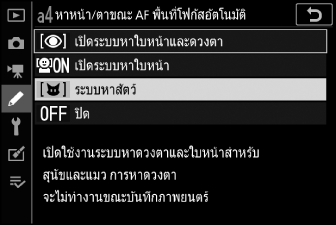
-
เมื่อกล้องตรวจพบสุนัขหรือแมว เส้นขอบสีเหลืองที่ระบุจุดโฟกัสจะปรากฏขึ้นรอบใบหน้าของสุนัขหรือแมวนั้น หากกล้องตรวจพบดวงตา จุดโฟกัสสีเหลืองจะปรากฏขึ้นบนดวงตาข้างใดข้างหนึ่งแทน
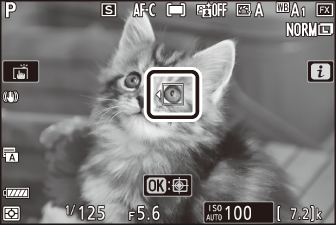
-
หากเลือก AF‑C ไว้สำหรับโหมดโฟกัส จุดโฟกัสจะสว่างเป็นสีเหลืองเมื่อตรวจพบใบหน้าหรือดวงตา
-
ในขณะที่หากเลือก AF‑S ไว้ จุดโฟกัสจะเปลี่ยนเป็นสีเขียวเมื่อกล้องโฟกัส
-
หากตรวจพบสัตว์มากกว่าหนึ่งตัวหรือมากกว่าหนึ่งดวงตา สัญลักษณ์ e และ f จะปรากฏขึ้นบนจุดโฟกัส ท่านจะสามารถวางตำแหน่งจุดโฟกัสบนใบหน้าหรือดวงตาที่แตกต่างกันได้โดยกดปุ่ม 4 หรือ 2
-
ระหว่างการแสดงภาพ ท่านสามารถซูมเข้าที่ใบหน้าหรือดวงตาที่ใช้สำหรับการโฟกัสได้โดยกดปุ่ม J
-
การตรวจจับดวงตาของสัตว์จะใช้ไม่ได้ในโหมดภาพยนตร์
-
การตรวจจับใบหน้าและดวงตาของสัตว์อาจไม่ทำงานอย่างที่คาดไว้หาก:
-
ใบหน้าของวัตถุมีสัดส่วนของกรอบภาพที่ใหญ่หรือเล็กมาก
-
ใบหน้าของวัตถุสว่างหรือมืดเกินไป
-
ใบหน้าของวัตถุถูกบังด้วยขนหรือวัตถุอื่น
-
ดวงตาของวัตถุมีสีใกล้เคียงกับใบหน้า หรือ
-
วัตถุเคลื่อนไหวมากเกินไประหว่างการถ่ายภาพ
-
-
ขึ้นอยู่กับสภาพการถ่ายภาพ กล้องอาจไม่สามารถหาใบหน้าและดวงตาของสัตว์บางสายพันธุ์ได้หากเปิดใช้งาน [] อยู่ หรือกล้องอาจแสดงเส้นขอบรอบๆ วัตถุที่ไม่ใช่ใบหน้าหรือดวงตาของสุนัขหรือแมว
-
แสงจากไฟช่วยหา AF อาจส่งผลเสียต่อดวงตาของสัตว์บางชนิด; เราขอแนะนำให้ท่านเลือก [] สำหรับการตั้งค่าแบบกำหนดเอง a12 []
AF ติดตามวัตถุ
เมื่อเลือก [] ไว้สำหรับโหมดพื้นที่ AF กล้องจะสามารถติดตามวัตถุในจุดโฟกัสที่เลือกได้
-
กดปุ่ม J เพื่อเปิดใช้การติดตามระยะโฟกัส; จุดโฟกัสจะเปลี่ยนไปเป็นกรอบเล็งวัตถุ

-
จัดตำแหน่งเส้นระบุวัตถุให้ตรงกับเป้าหมายที่จะถ่ายจากนั้นกดปุ่ม AF‑ON หรือกดปุ่ม J อีกครั้งเพื่อเริ่มการติดตาม; จุดโฟกัสจะติดตามวัตถุที่เลือกไว้ขณะที่วัตถุเคลื่อนที่ผ่านกรอบภาพ หากต้องการสิ้นสุดการติดตามและเลือกจุดโฟกัสกึ่งกลาง ให้กดปุ่ม J อีกครั้ง ในโหมดถ่ายภาพ หากการติดตามวัตถุเริ่มต้นในโหมดโฟกัส AF‑C โดยกดปุ่มกดชัตเตอร์ลงครึ่งหนึ่งหรือโดยการกดปุ่ม AF‑ON กล้องจะติดตามวัตถุในขณะที่กดปุ่มไว้เท่านั้น; การปล่อยปุ่มจะเป็นการสิ้นสุดการติดตามและเรียกคืนจุดโฟกัสที่เลือกไว้ก่อนเริ่มการติดตาม
-
หากต้องการออกจากโหมดติดตามวัตถุ ให้กดปุ่ม W (Q)
กล้องอาจไม่สามารถติดตามวัตถุหากวัตถุ:
-
มีสีหรือความสว่างที่คล้ายกับสีพื้นหลัง
-
เปลี่ยนขนาด สี หรือความสว่างจนเห็นได้ชัด
-
ใหญ่หรือเล็กเกินไป
-
สว่างหรือมืดเกินไป
-
เคลื่อนที่อย่างรวดเร็ว หรือ
-
หลุดออกนอกกรอบภาพหรือมีวัตถุอื่นบดบัง
การกดชัตเตอร์โดยการสัมผัสหน้าจอ
แตะที่หน้าจอเพื่อโฟกัสบนจุดที่เลือก ชัตเตอร์จะลั่นเมื่อท่านยกนิ้วออกจากหน้าจอ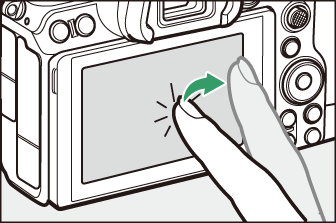
แตะสัญลักษณ์ที่แสดงในภาพเพื่อเลือกการดำเนินการที่จะทำโดยการแตะหน้าจอ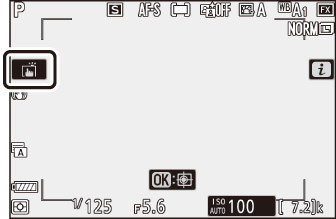
|
ตัวเลือก |
คำอธิบาย |
|---|---|
|
W |
|
|
V |
|
|
X |
ปิดใช้งานชัตเตอร์สัมผัส |
|
f |
|
-
เมื่อเลือกดวงตาโดยใช้การควบคุมด้วยระบบสัมผัส โปรดทราบว่ากล้องอาจไม่โฟกัสที่ดวงตาข้างที่คุณต้องการ ใช้ปุ่มเลือกคำสั่งเพื่อเลือกดวงตาที่ต้องการ
-
การควบคุมด้วยระบบสัมผัสไม่สามารถใช้สำหรับแมนวลโฟกัสได้
-
สามารถใช้ปุ่มกดชัตเตอร์เพื่อถ่ายภาพได้เมื่อสัญลักษณ์ W ปรากฏขึ้น
-
การควบคุมด้วยระบบสัมผัสไม่สามารถใช้เพื่อถ่ายภาพระหว่างการบันทึกภาพยนตร์
-
ระหว่างการถ่ายภาพต่อเนื่องเป็นชุด การควบคุมด้วยระบบสัมผัสสามารถใช้เพื่อถ่ายภาพครั้งละหนึ่งภาพเท่านั้น ใช้ปุ่มกดชัตเตอร์เพื่อถ่ายภาพต่อเนื่องเป็นชุด
-
ในโหมดตั้งเวลาถ่าย โฟกัสจะล็อคที่วัตถุที่เลือกเมื่อท่านสัมผัสหน้าจอ และชัตเตอร์จะลั่นหลังจากท่านยกนิ้วออกจากหน้าจอได้ประมาณ 10 วินาที หากจำนวนภาพที่เลือกไว้มากกว่า 1 ภาพ ภาพที่เหลือจะถูกถ่ายในการถ่ายต่อเนื่องหนึ่งชุด
แมนวลโฟกัส
แมนวลโฟกัสสามารถใช้ได้ในโหมดแมนวลโฟกัส ใช้แมนวลโฟกัสเมื่อ ตัวอย่างเช่น โฟกัสอัตโนมัติไม่ให้ผลตามต้องการในการถ่ายภาพ
-
จัดตำแหน่งจุดโฟกัสให้ตรงกับวัตถุและหมุนวงแหวนปรับโฟกัสหรือวงแหวนควบคุมจนกว่าวัตถุจะอยู่ในโฟกัส
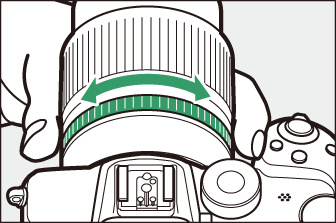
-
หากต้องการให้มีความแม่นยำมากขึ้น ให้กดปุ่ม X เพื่อซูมเข้าภาพผ่านเลนส์
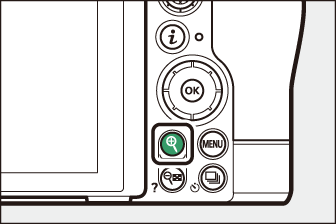
-
สามารถใช้สัญลักษณ์แสดงโฟกัส (I) ในการแสดงผลการถ่ายภาพเพื่อตรวจสอบว่าวัตถุในจุดโฟกัสที่เลือกนั้นอยู่ในโฟกัสหรือไม่ (การวัดระยะแบบอิเล็กทรอนิกส์) จุดโฟกัสยังจะสว่างเป็นสีเขียวเมื่อวัตถุอยู่ในระยะโฟกัส
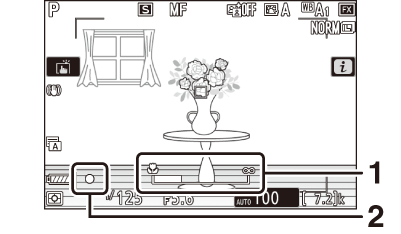
1 สัญลักษณ์แสดงสถานะระยะโฟกัส
2 สัญลักษณ์แสดงสถานะการโฟกัส
สัญลักษณ์แสดงสถานะการโฟกัส
คำอธิบาย

(หยุดนิ่ง)
วัตถุอยู่ในโฟกัส

(หยุดนิ่ง)
จุดโฟกัสอยู่ด้านหน้าวัตถุ

(หยุดนิ่ง)
จุดโฟกัสอยู่ด้านหลังวัตถุ

(กะพริบ)
กล้องโฟกัสภาพไม่ได้
-
เมื่อใช้แมนวลโฟกัสกับวัตถุที่ไม่เหมาะสำหรับโฟกัสอัตโนมัติ โปรดทราบว่าสัญลักษณ์แสดงว่าอยู่ในโฟกัส (I) อาจแสดงขึ้นมาแม้ว่าวัตถุจะไม่อยู่ในโฟกัสก็ตาม ซูมเข้าผ่านเลนส์และตรวจสอบโฟกัส ควรใช้ขาตั้งกล้องเมื่อมีปัญหาในการโฟกัส
ท่านสามารถเลือกโหมดแมนวลโฟกัสได้โดยใช้ปุ่มควบคุมการเลือกโหมดโฟกัสบนเลนส์ (หากมี)
ระยะโฟกัสจะวัดจากเครื่องหมายระนาบโฟกัส (E) บนตัวกล้อง ซึ่งจะแสดงตำแหน่งของระนาบโฟกัสภายในกล้อง (q) ใช้เครื่องหมายนี้เมื่อวัดระยะห่างไปยังวัตถุของท่านเพื่อแมนวลโฟกัสหรือถ่ายภาพมาโคร
ระยะห่างระหว่างระนาบโฟกัสและหน้าแปลนเมาท์เลนส์เรียกว่า “ระยะจากหน้าแปลนถึงด้านหลัง”
(w) บนกล้องตัวนี้ ระยะจากหน้าแปลนถึงด้านหลังคือ 16 มม.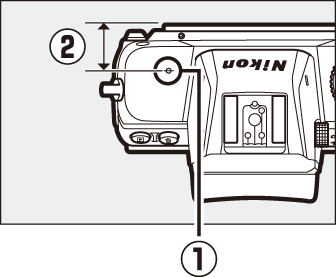
-
หากเลือกตัวเลือกอื่นนอกจาก [] ไว้สำหรับการตั้งค่าแบบกำหนดเอง d9 [] วัตถุที่อยู่ในโฟกัสจะแสดงด้วยเส้นขอบสีที่ปรากฏขึ้นเมื่อปรับโฟกัสด้วยตนเอง (การโฟกัสด้วยเส้นขอบ)
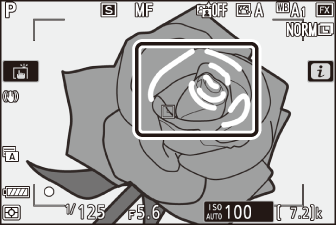
-
โปรดทราบว่าไฮไลท์เส้นขอบที่เข้าโฟกัสอาจไม่ปรากฏขึ้นหากกล้องไม่สามารถตรวจจับเส้นขอบได้ ตรวจสอบโฟกัสในการแสดงผลการถ่ายภาพ
